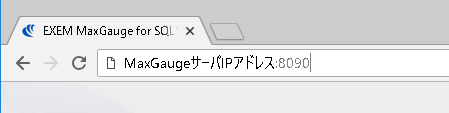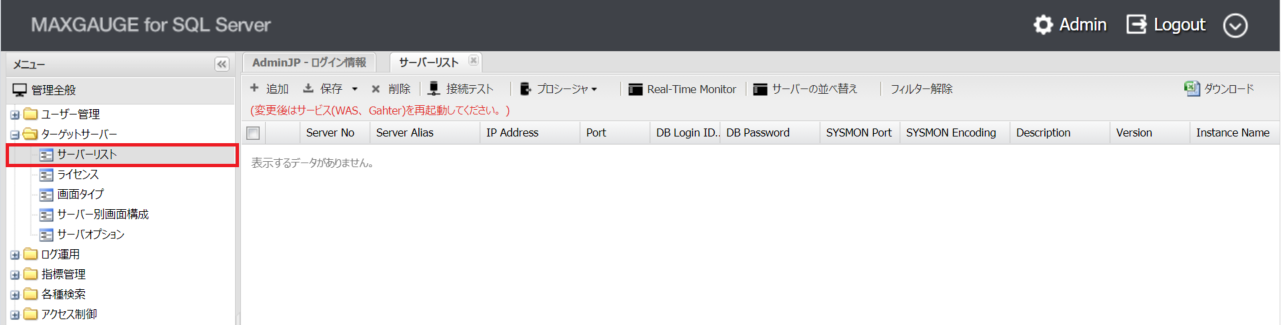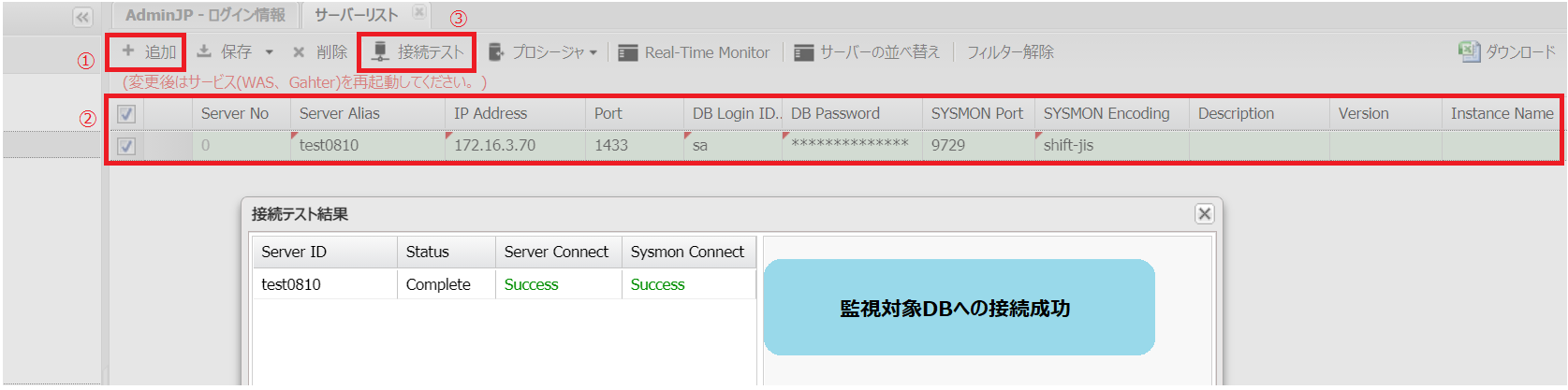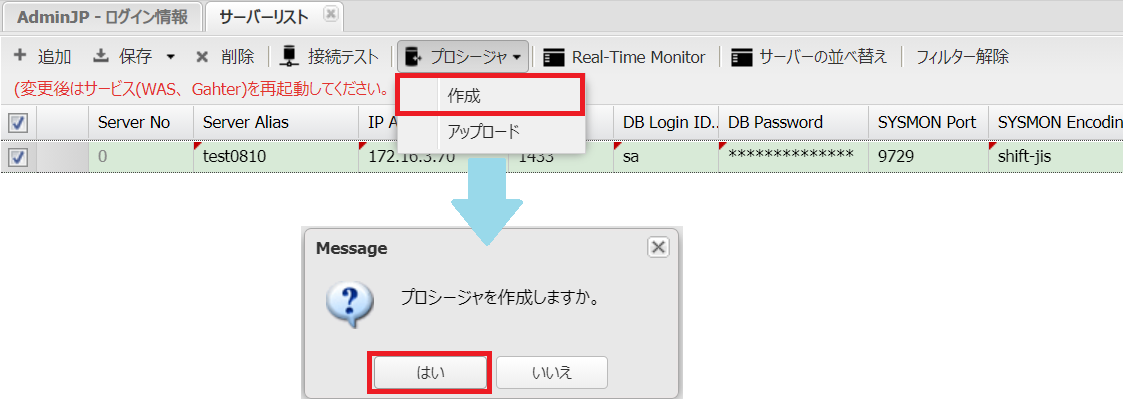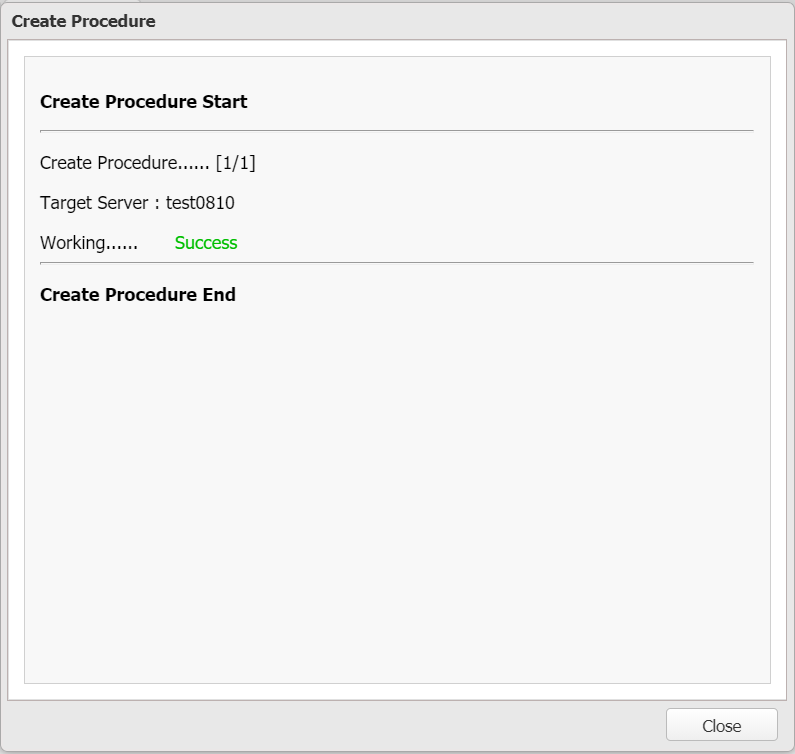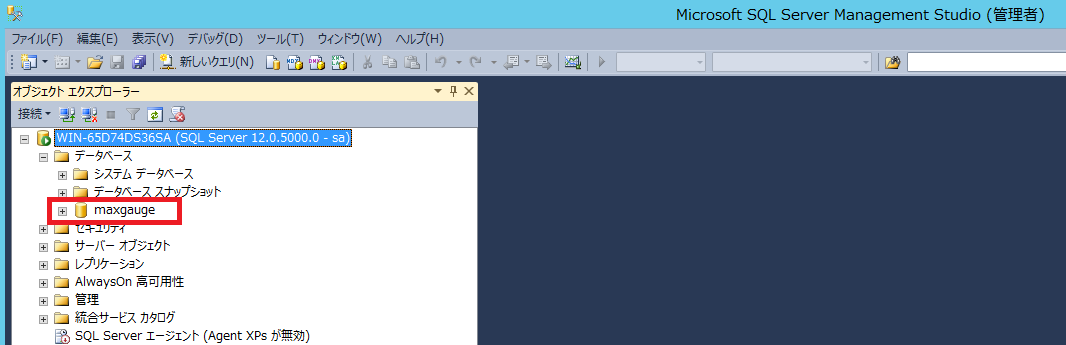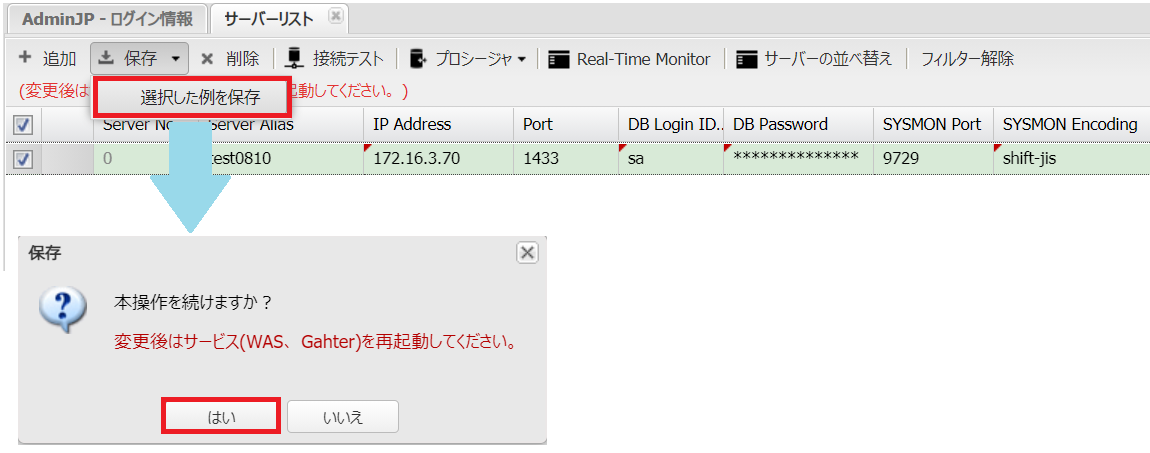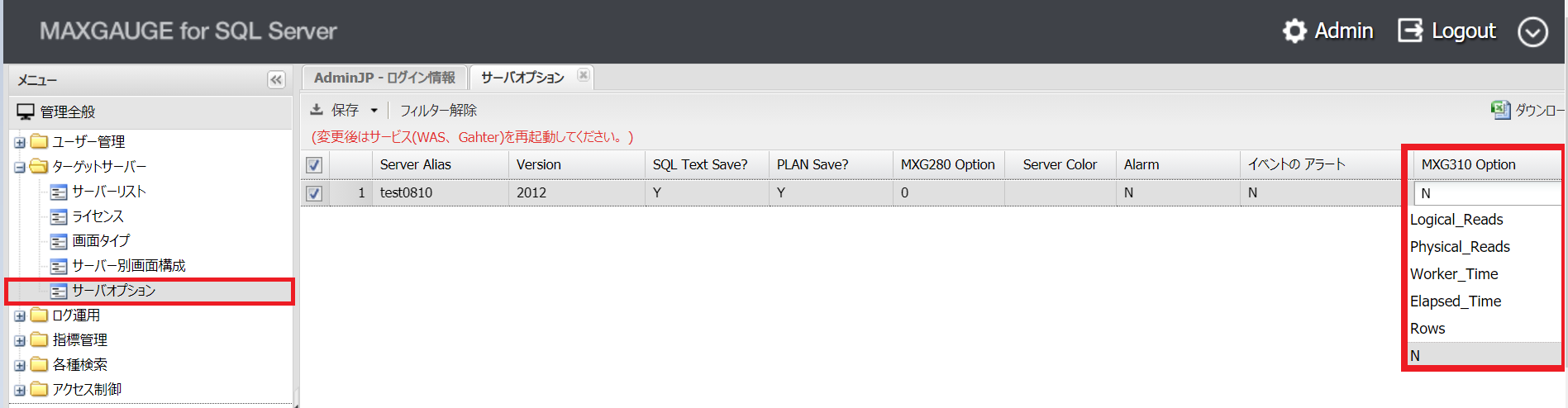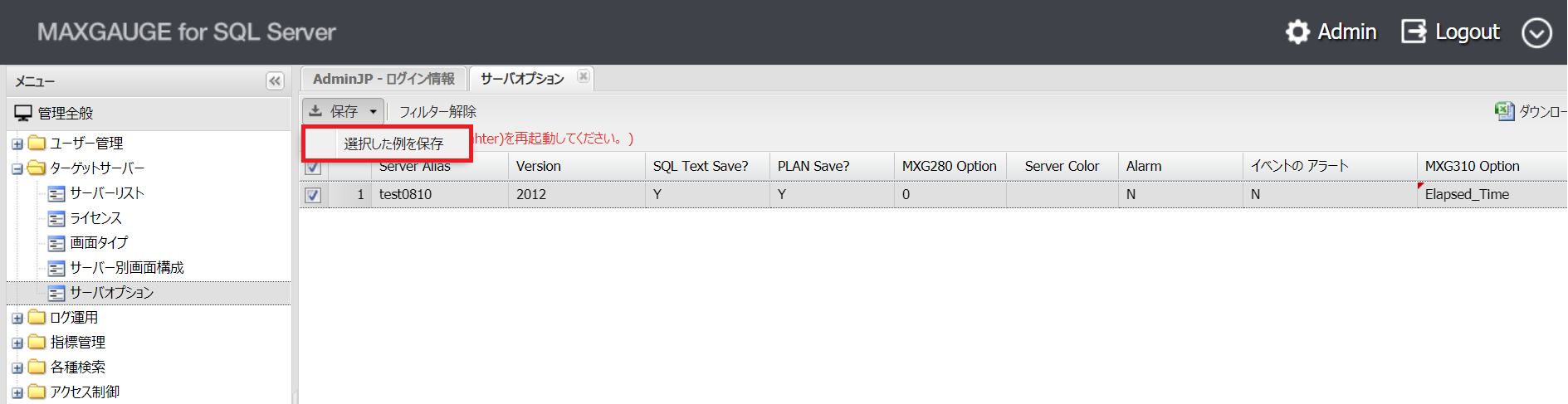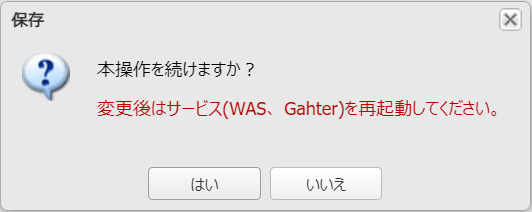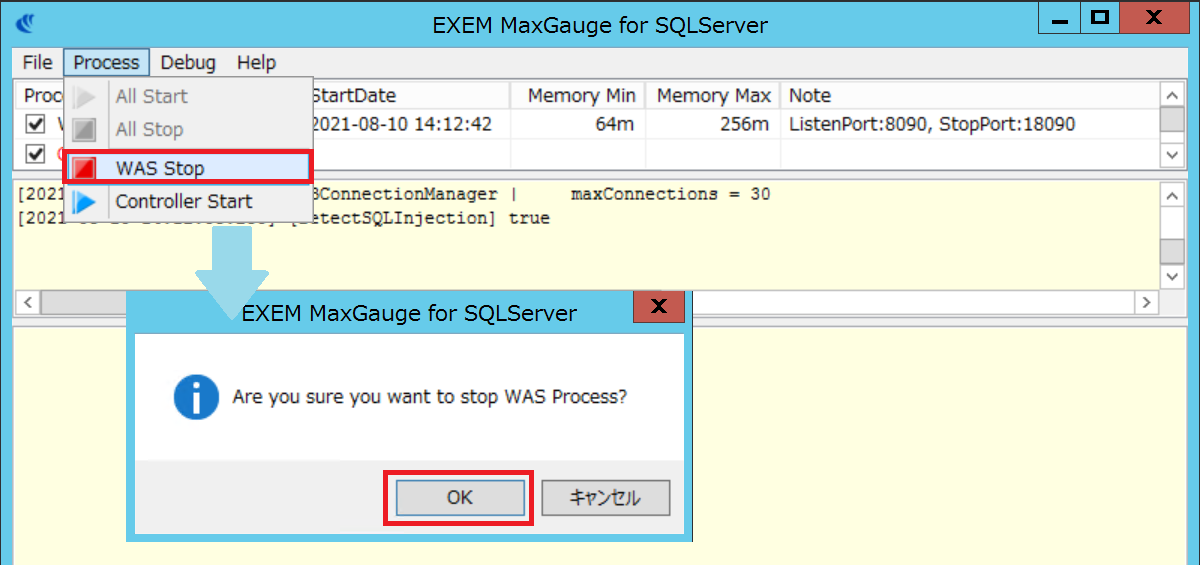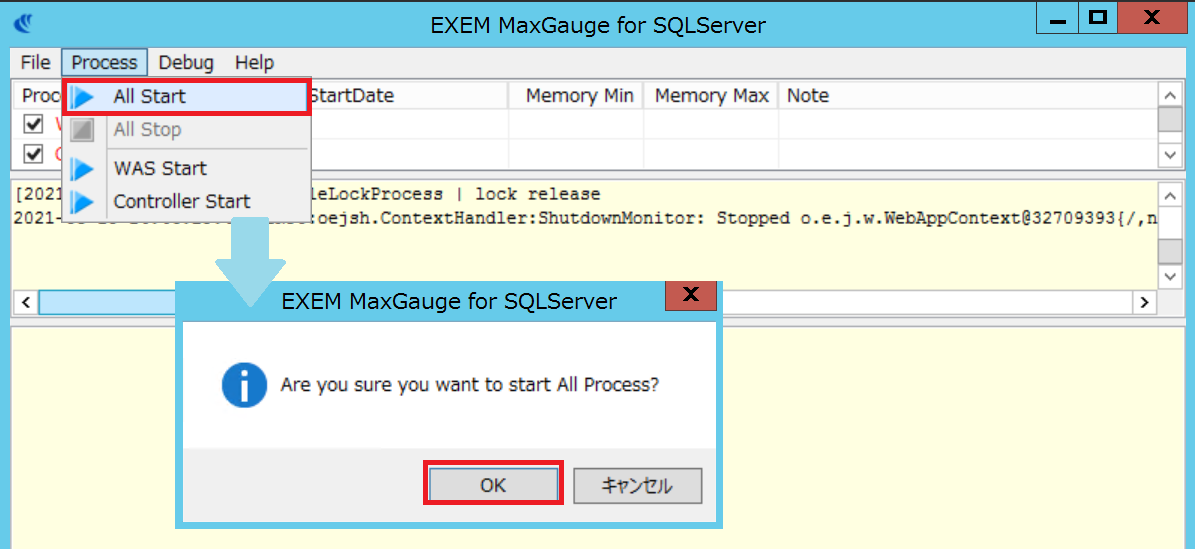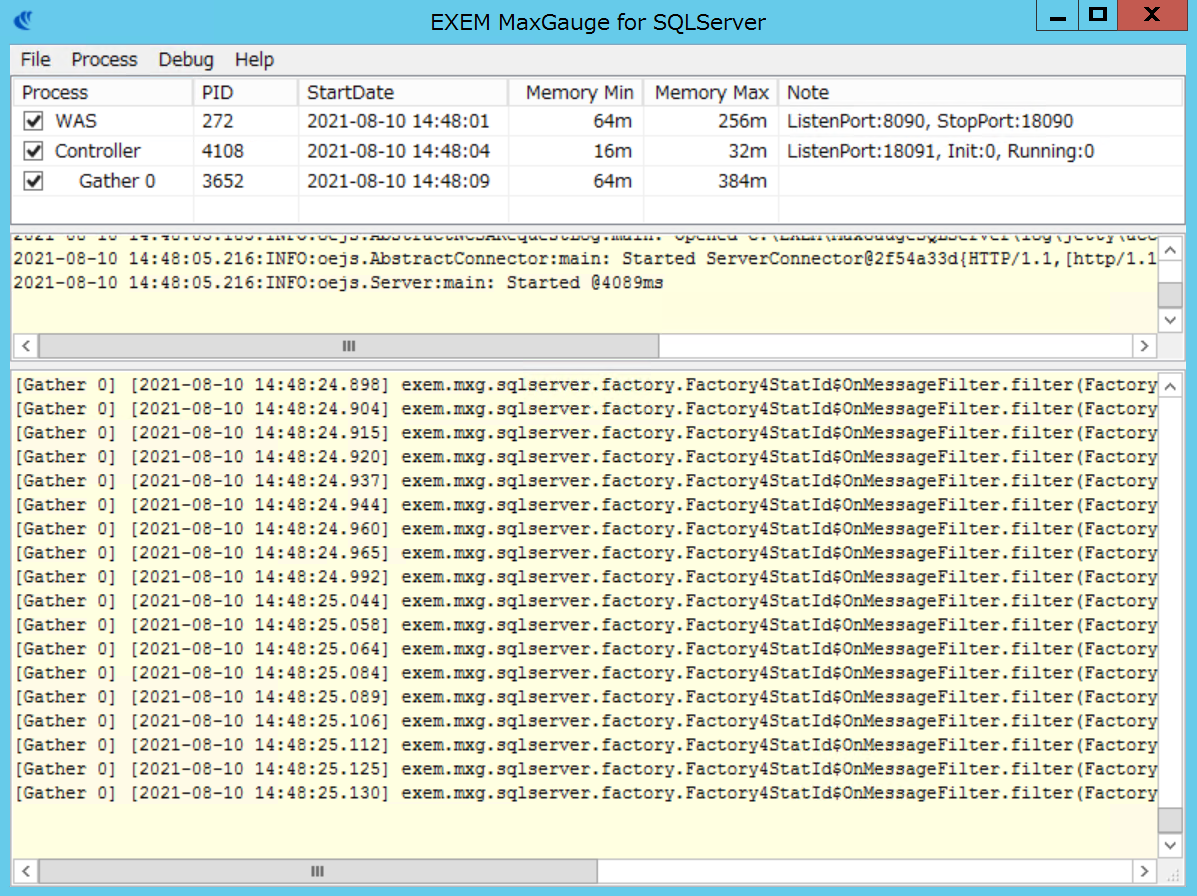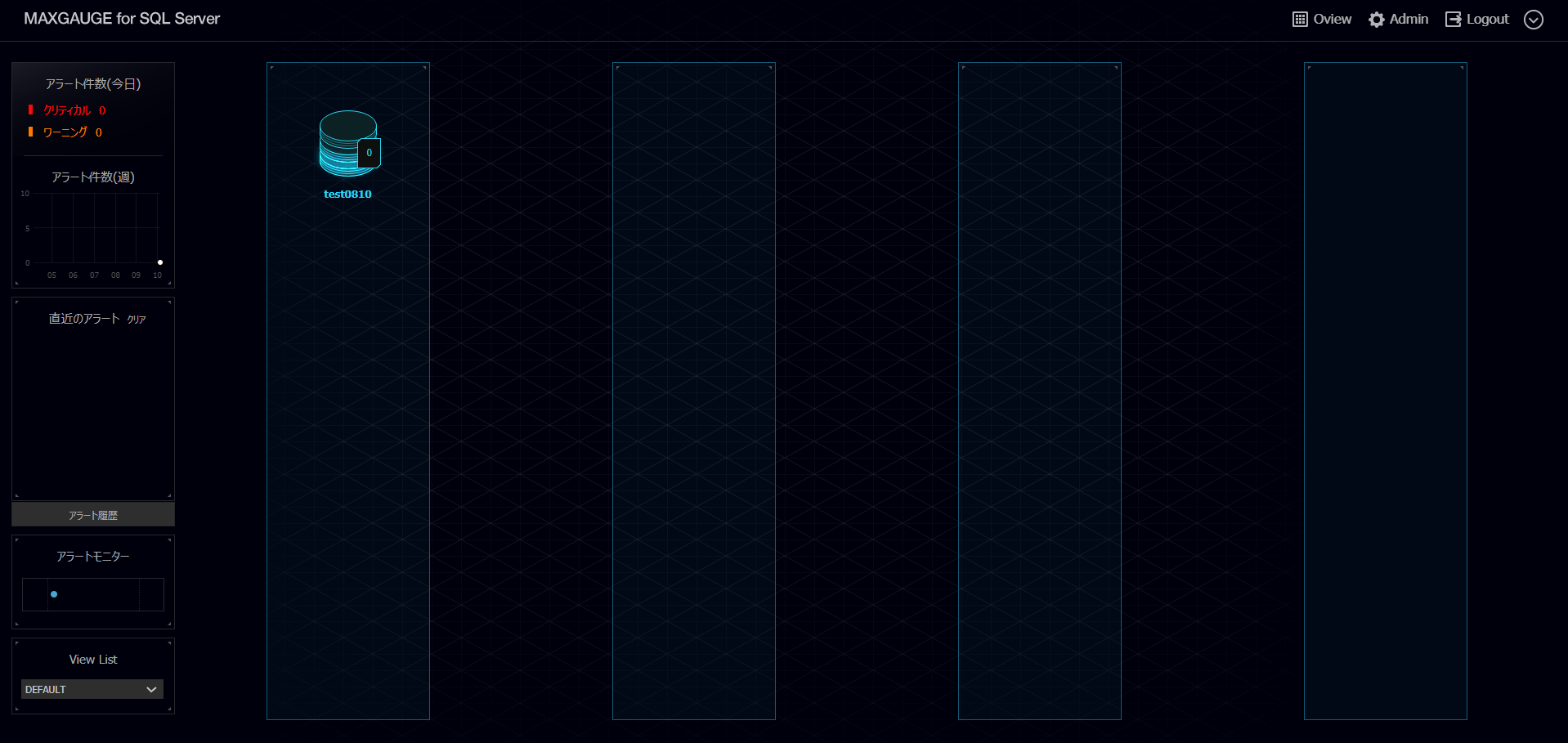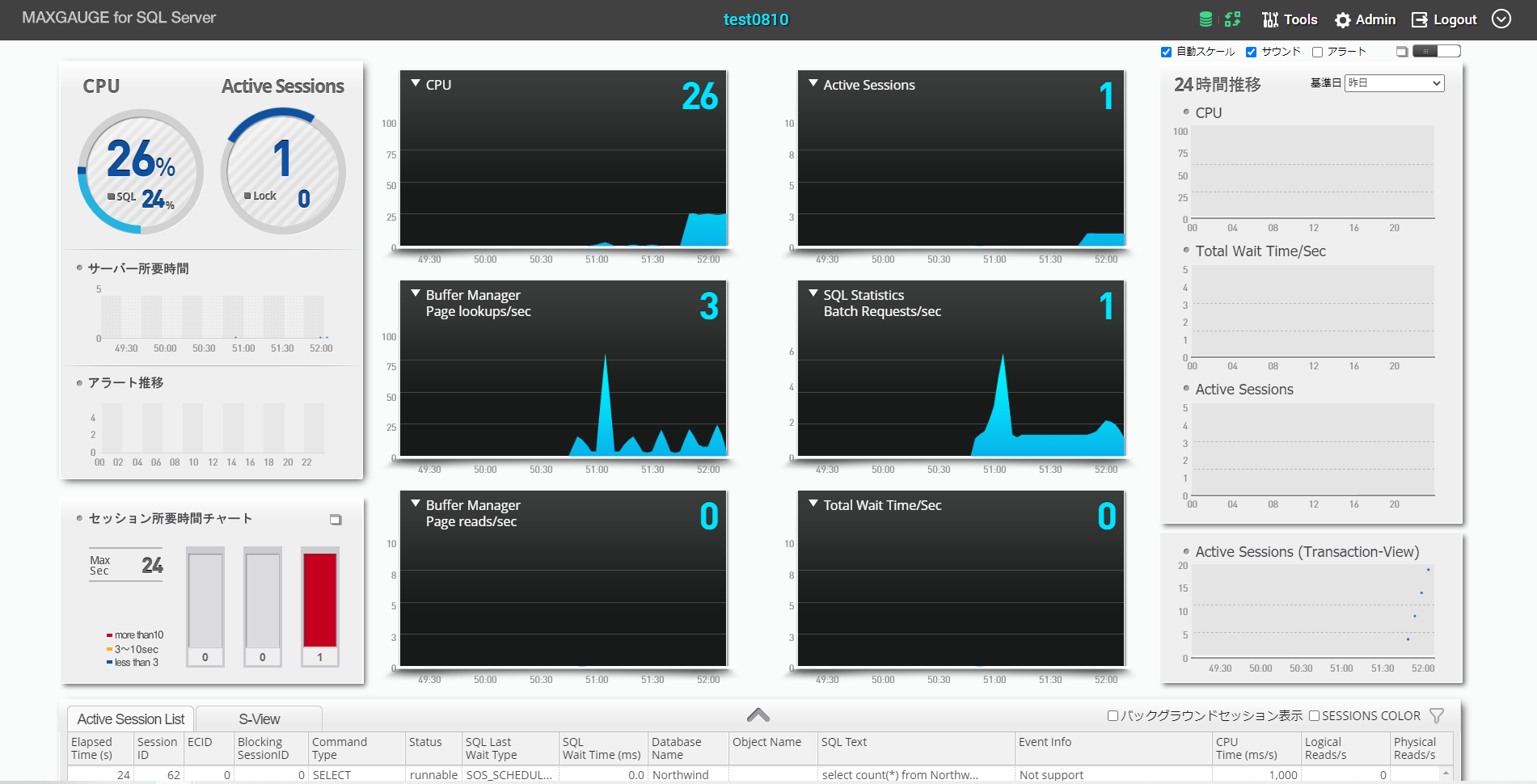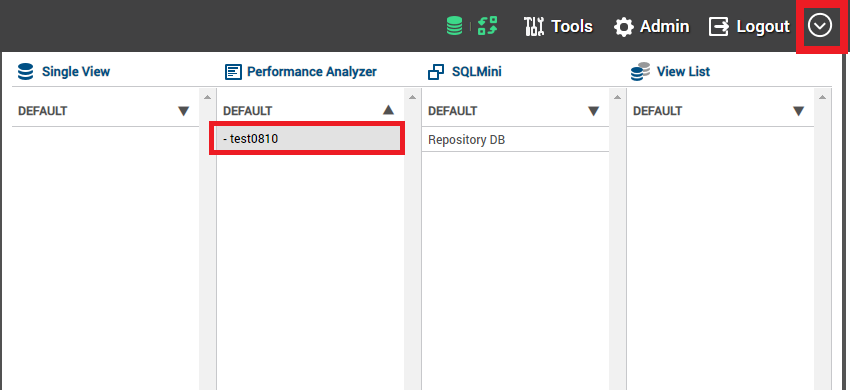6. クライアント(Chrome) - 環境設定と基本動作確認¶
6.1. 環境設定¶
クライアント(Chrome)での設定を説明します。
6.1.1. ターゲットインスタンスの登録と接続確認¶
1.Chromeブラウザのバーに、「MaxGaugeサーバのIP+:8090」を指定して、MaxGaugeログイン画面を起動する。
2.ログイン画面で、ログインユーザに「adminJP」、パスワードに「1」を入力して、[Log In]ボタンをクリックする。
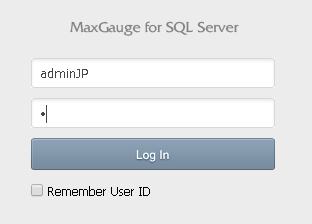
ログイン後、下記のようにメッセージが出ますが、まだデータを収集していないため問題ありません。

3.画面右上の[Admin]ボタンをクリックする。
4.[管理全般]-[ターゲットサーバ]-[サーバリスト]メニューをクリックする。
5.[サーバリスト]タブで、[追加]ボタンをクリックする。
6.追加行にターゲットインスタンスへの接続情報(必須)を入力する。
7.[接続テスト]ボタンをクリックする。[Server Connect]と[Sysmon Connect]が「Success」と表示されたら、完了。
6.1.2. メタデータとプロシージャの生成¶
1.接続確認ができたインスタンスを選択して、[プロシージャ]-[作成]メニューを選択する。
2.プロシージャ生成が完了する。
3.ターゲットインスタンスに、「maxgauge」データーベースが作成されていることをMicrosoft SQL Server Management Studio(以降、SSMS)で確認する。
4.接続確認ができたインスタンスを選択して、[保存]-[選択した列を保存]メニューを選択する。
6.1.3. Query Statsの設定¶
MaxGaugeでは、SQL Serverの統計情報を取得できるようになりました。
1.[管理全般]-[ターゲットサーバ]-[サーバオプション]メニューをクリックする。
2.監視対象DBの[MXG310 Option]のコンボボックスを選択して、下記から値を選択する。
- Logical Reads
- Physical Reads
- Worker Time
- Elapsed time
- Rows
3.[保存]-[チェックした列を保存]をクリックして、ダイアログで[はい]を選択する。
注釈
デフォルトは、Query Statsを収集しない「N」設定になっています。 「N」以外を選択した場合、QueryStats画面には、選択した項目のTOP10(デフォルト)の統計情報を表示します。
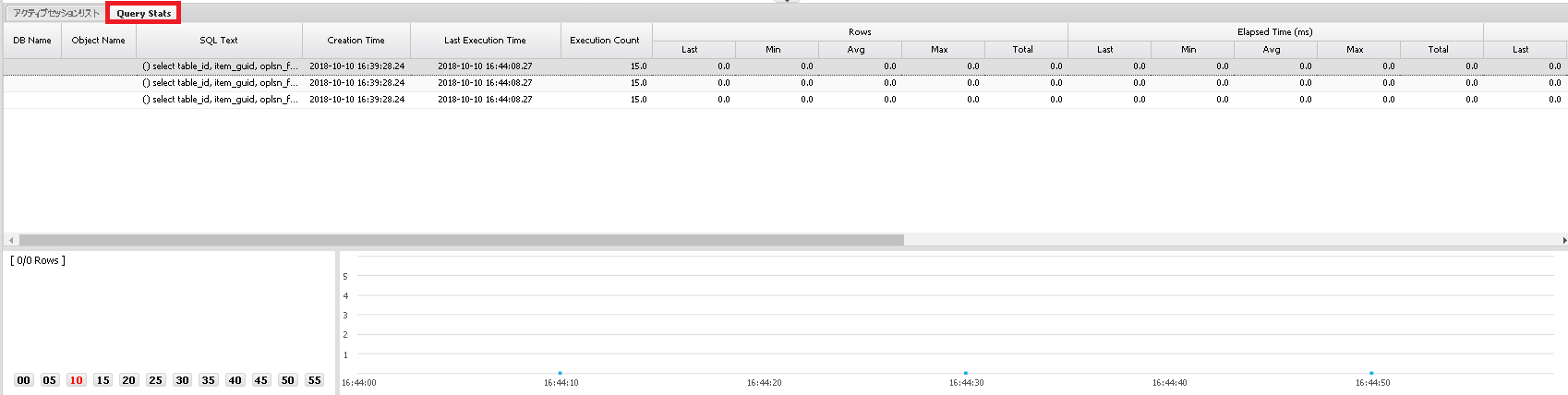
6.1.4. WAS、Gatherの再起動¶
注釈
Gatherを起動する場合、監視対象DBサーバのSYSMONが事前に起動していることが必要です。
1.MaxGaugeサーバの【サービス管理者】画面で、[Process]-[WAS Stop]メニューを選択する。
2.[Process]-[All Start]メニューを選択する。
3.WASとController(Gather)が起動していることを確認する。
6.2. 基本動作確認¶
すべてのインストールと設定が完了したら、MaxGaugeの動作確認をします。
6.2.1. クライアント(Chrome)へのログインと確認¶
1.Chromeブラウザのバーに、「MaxGaugeサーバのIP+:8090」を指定し、ログインユーザに「adminJP」、パスワードに「1」を入力して、[Log In]ボタンをクリックする。
2.ターゲットインスタンスが表示されていることを確認後、ターゲットインスタンをクリックする。
3.【SingleView】画面が表示されるので、リアルタイム稼働状況を確認する。
4.画面右上のボタンを選択して、[Performance Analyzer]-[Default(グループ)]-[test0810(ターゲットインスタンス)]を選択して、データ収集されていることを確認する。